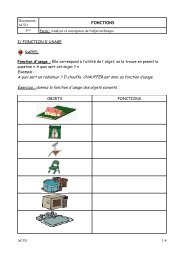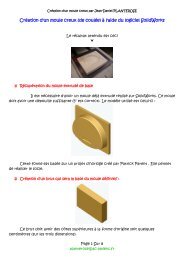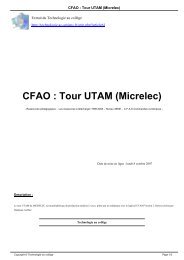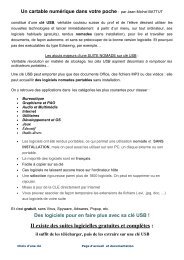comment usiner une piece en 2d½ avec charlygraal 2d ou 3d
comment usiner une piece en 2d½ avec charlygraal 2d ou 3d
comment usiner une piece en 2d½ avec charlygraal 2d ou 3d
You also want an ePaper? Increase the reach of your titles
YUMPU automatically turns print PDFs into web optimized ePapers that Google loves.
La f<strong>en</strong>être suivante apparait, p<strong>ou</strong>rreproduire la pièce à l’echelle 1,cocher la case Conserver la tailleoriginale14 ) Adapter la taille du brut et c<strong>en</strong>trer la pièce dans le brut.Dans le m<strong>en</strong>u Option, cliquer surTaille de la pièceAjuster la taille du brut:X : 46Y : 70Sélectionner le dessin qui devi<strong>en</strong>tr<strong>ou</strong>ge et dans Déplacem<strong>en</strong>t, indiquer1.5 <strong>en</strong> X et Y, puis valider.15 ) Sélectionner le dessin et cliquer sur l’icône Dégr<strong>ou</strong>per , il est maint<strong>en</strong>ant composé d’élém<strong>en</strong>tssélectionnables séparém<strong>en</strong>t, n<strong>ou</strong>s p<strong>ou</strong>vons donc définir p<strong>ou</strong>r chacun d’<strong>en</strong>tre eux les paramètres d’usinage.Sélectionner le cercle et cliquer b<strong>ou</strong>ton droitdans Configuration des <strong>ou</strong>tils, dans l’ongletType d’<strong>ou</strong>til sélectionner la fraise de 2 mm.Dans l’onglet Paramètres, indiquer les valeursci-contre.Cliquer <strong>en</strong>suite sur le carré bleu p<strong>ou</strong>r indiquerl’ordre d’usinage et sur le b<strong>ou</strong>ton trajectoire àl’intérieur.Page - 4